 NF18MESH क्लाउडमेश गेटवे
NF18MESH क्लाउडमेश गेटवे
वापरकर्ता मार्गदर्शक


बॉक्समध्ये काय आहे


 सुरक्षा माहिती
सुरक्षा माहिती
कृपया वापरण्यापूर्वी वाचा
 |
स्थान गेटवे केवळ घरातील वापरासाठी डिझाइन केले आहे. सर्वोत्तम वायफाय कार्यक्षमतेसाठी गेटवे मध्यवर्ती ठिकाणी ठेवा. |
 |
वायुप्रवाह • गेटवेभोवती हवेचा प्रवाह प्रतिबंधित करू नका. • गेटवे एअर-कूल्ड आहे आणि जेथे हवेचा प्रवाह प्रतिबंधित आहे तेथे जास्त गरम होऊ शकतो. • सर्व बाजूंनी आणि गेटवेच्या वरच्या बाजूस नेहमी किमान 5 सेमी अंतर ठेवा. • सामान्य वापरादरम्यान गेटवे उबदार होऊ शकतो. झाकून ठेवू नका, बंदिस्त जागेत ठेवू नका, मोठ्या फर्निचरच्या खाली किंवा मागे ठेवू नका. |
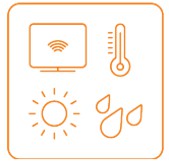 |
पर्यावरण • गेटवे थेट सूर्यप्रकाशात किंवा कोणत्याही गरम ठिकाणी ठेवू नका. • गेटवेचे सुरक्षित ऑपरेटिंग तापमान 0° आणि 40°C दरम्यान असते • प्रवेशद्वार कोणत्याही द्रव किंवा आर्द्रतेच्या संपर्कात येऊ देऊ नका. • प्रवेशद्वार कोणत्याही ओल्या किंवा दमट भागात जसे की स्वयंपाकघर, स्नानगृह किंवा कपडे धुण्याची खोली ठेवू नका. |
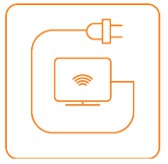 |
वीज पुरवठा नेहमी फक्त गेटवे सोबत आलेले पॉवर सप्लाय युनिट वापरा. केबल किंवा वीज पुरवठा युनिट खराब झाल्यास तुम्ही ताबडतोब वीज पुरवठा युनिट वापरणे थांबवावे. |
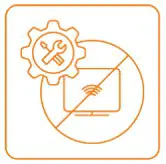 |
सेवा गेटवेमध्ये कोणतेही वापरकर्ता-सेवा करण्यायोग्य घटक नाहीत. गेटवे वेगळे करण्याचा, दुरुस्त करण्याचा किंवा सुधारण्याचा प्रयत्न करू नका. |
 |
लहान मुले गेटवे आणि त्याचे सामान लहान मुलांच्या आवाक्यात सोडू नका किंवा त्यांना त्यासोबत खेळू देऊ नका. गेटवेमध्ये तीक्ष्ण कडा असलेले छोटे भाग असतात ज्यामुळे दुखापत होऊ शकते किंवा जे वेगळे होऊ शकतात आणि गुदमरण्याचा धोका निर्माण करू शकतात. |
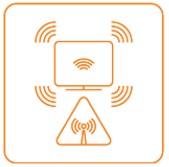 |
आरएफ एक्सपोजर गेटवेमध्ये ट्रान्समीटर आणि रिसीव्हर असतो. जेव्हा ते चालू असते, तेव्हा ते RF ऊर्जा प्राप्त करते आणि प्रसारित करते. गेटवे ऑस्ट्रेलियन कम्युनिकेशन्स अँड मीडिया ऑथॉरिटी रेडिओकम्युनिकेशन्स (इलेक्ट्रोमॅग्नेटिक रेडिएशन - ह्यूमन एक्सपोजर) मानक 2014 द्वारे स्वीकारलेल्या रेडिओ फ्रिक्वेन्सी (RF) एक्सपोजर मर्यादांशी सुसंगत आहे जेव्हा शरीरापासून 20 सेमी पेक्षा कमी अंतरावर वापरला जातो.) |
 |
उत्पादन हाताळणी • गेटवे आणि त्याच्या सामानाची नेहमी काळजी घेण्याची आणि त्याला स्वच्छ आणि धूळ विरहित ठिकाणी ठेवा. • गेटवे किंवा त्याचे सामान उघड्या ज्वाला उघडू नका. • गेटवे किंवा त्याचे सामान टाकू नका, फेकू नका किंवा वाकण्याचा प्रयत्न करू नका. • गेटवे किंवा त्याचे सामान स्वच्छ करण्यासाठी कठोर रसायने, क्लिनिंग सॉल्व्हेंट्स किंवा एरोसोल वापरू नका. • कृपया इलेक्ट्रॉनिक उत्पादनांच्या विल्हेवाटीसाठी स्थानिक नियम तपासा. • पॉवर आणि इथरनेट केबल्स अशा रीतीने व्यवस्थित करा की त्यावर पाय ठेवण्याची किंवा वस्तू ठेवण्याची शक्यता नाही. |
प्रारंभ करणे

पूर्व-कॉन्फिगर?
तुम्हाला मोरेकडून Netcomm NF18MESH मॉडेम प्राप्त झाल्यास, डिव्हाइस पूर्व-कॉन्फिगर केले जाईल. कनेक्ट होण्यासाठी खालील पानांवर तुमच्या FTTP NBN कनेक्शनसाठी विशिष्ट चरणांचे अनुसरण करा.
तुमचा Netcomm मॉडेम कसा जोडायचा: FTTN/B कनेक्शन
पायरी 1
तुमच्या मालमत्तेमध्ये टेलिफोन वॉल सॉकेट शोधा जे NBN साठी सक्रिय केले गेले आहे. कृपया लक्षात घ्या की तुमच्या मालमत्तेत अनेक टेलिफोन वॉल सॉकेट्स असू शकतात.
पायरी 2
तुमच्या टेलिफोन सॉकेटमधून सर्व उपकरणे डिस्कनेक्ट करा. यामध्ये मालमत्तेच्या आसपास प्लग इन केलेले फोन आणि फॅक्स मशीन समाविष्ट आहेत. ही उपकरणे NBN सिग्नलमध्ये व्यत्यय आणतील
पायरी 3
नेटकॉम मॉडेमच्या मागील बाजूस असलेला DSL पोर्ट वापरून टेलिफोन वॉल सॉकेटशी तुमचा मॉडेम कनेक्ट करा आणि तो चालू करा. तुमच्या मालमत्तेवर प्रथम (मुख्य) सॉकेट वापरणे महत्त्वाचे आहे. तुम्हाला याची खात्री नसल्यास, तुमचे वायरिंग तपासण्यासाठी तुम्हाला खाजगी फोन तंत्रज्ञांची आवश्यकता असू शकते.

पायरी 4
तुम्ही मॉडेमला वॉल सॉकेटशी कनेक्ट केल्यानंतर आणि पॉवर अप केल्यानंतर, पाच मिनिटे प्रतीक्षा करा, त्यानंतर मॉडेमवरील दिवे चमकणे थांबले पाहिजे आणि स्थिर व्हावे. हे तुम्हाला दाखवते की तुम्ही मोडेमला NBN सक्रिय असलेल्या लाईनशी यशस्वीरित्या कनेक्ट केले आहे. जर ते चमकणे थांबवत नसेल, तर ते होईपर्यंत तुम्ही मालमत्तेमध्ये पर्यायी टेलिफोन वॉल सॉकेट वापरून पहा.
नेटवर्कशी यशस्वीरित्या कनेक्ट झाल्यानंतर, पॉवर, WAN आणि WiFi 2.4 - 5 दिवे स्थिर हिरवा दिवा प्रदर्शित करतील. इंटरनेट लाइट चमकत असेल.
अंतिम टप्पे
तुम्ही तुमचा NetComm NF18MESH मॉडेम कनेक्ट करण्यासाठी पायऱ्या पूर्ण केल्यानंतर, तुमच्या डिव्हाइसशी कनेक्ट होण्यासाठी 20 मिनिटे प्रतीक्षा करा.
एकदा कनेक्ट झाल्यानंतर, येथे आपल्या कनेक्शनची गती तपासण्यासाठी चाचणी चालवा www.speedtest.net
20 मिनिटांनंतरही मॉडेम कनेक्ट न झाल्यास, पुढील सहाय्यासाठी कृपया आमच्या तांत्रिक समर्थन कार्यसंघाशी संपर्क साधा:
तांत्रिक सहाय्य
तुम्हाला तुमचे BYO डिव्हाइस सेट करण्यासाठी मदत हवी असल्यास आमची टीम उपलब्ध आहे.
1800 733 368
सकाळी 7 - मध्यरात्री (आठवड्याचे दिवस) AET
सकाळी 8 ते रात्री 8 (आठवड्याच्या शेवटी) AET
भारताबाहेरील: +४४.२०.७१६७.४८४५
WhatsApp: +४४.२०.७१६७.४८४५
NF18MESH मॉडेम कसे कनेक्ट करावे जे पूर्व-कॉन्फिगर केलेले नाही

मध्ये लॉग इन करत आहे web इंटरफेस

- मोडेमचा फॅक्टरी रीसेट पूर्ण करा
- उघडा web ब्राउझर
(जसे की Mozilla Firefox किंवा Google Chrome), टाइप करा http://cloudmesh.net अॅड्रेस बारमध्ये एंटर दाबा.
तुम्हाला कनेक्ट करण्यात अडचणी येत असल्यास, टाइप करा http://192.168.20.1 आणि एंटर दाबा. - लॉगिन स्क्रीनवर
वापरकर्तानाव फील्डमध्ये प्रशासक टाइप करा. पासवर्ड फील्डमध्ये, गेटवे लेबलवर मुद्रित केलेला पासवर्ड प्रविष्ट करा (गेटवेच्या मागील पॅनेलला चिकटवलेला) त्यानंतर लॉगिन > बटणावर क्लिक करा.
नोंद - विभागात दिसणारे ग्राफिक्स विंडोज ब्राउझरमधील डिस्प्लेचे प्रतिनिधित्व करतात. जेव्हा समान ग्राफिक्स वेगळ्या प्रकारे प्रदर्शित होतील viewहँडहेल्ड डिव्हाइसवर एड.
तुम्ही लॉग इन करू शकत नसल्यास, मोडेमचा फॅक्टरी रीसेट करा.
प्रथम-वेळ सेटअप विझार्ड वापरणे

प्रथम लॉग इन केल्यावर
गेटवे प्रथमच सेटअप विझार्ड दाखवतो.
तुमचे इंटरनेट कनेक्शन कॉन्फिगर करण्यासाठी आम्ही विझार्ड वापरण्याची शिफारस करतो.
वर क्लिक करा होय, सेटअप विझार्ड सुरू करा बटण
- इंटरनेट सेवा अंतर्गत
निवडा VDSL. - कनेक्शन प्रकार अंतर्गत
निवडा PPPoE. - तपशील प्रविष्ट करा
तुमच्या विशिष्ट साठी आवश्यक तपशील प्रविष्ट करा कनेक्शन प्रकार.
प्रथम-वेळ सेटअप विझार्ड वायरलेस वापरणे

- या पृष्ठावर
तुम्ही गेटवेचे वायरलेस नेटवर्क कॉन्फिगर करू शकता, नेटवर्कचे नाव एंटर करू शकता (क्लायंट डिव्हाइसेसवर वायरलेस नेटवर्कसाठी स्कॅन केल्यावर प्रदर्शित केलेले नाव), सिक्युरिटी की प्रकार (एनक्रिप्शन प्रकार), आणि वायफाय पासवर्ड. - आपण पूर्ण केल्यावर
पुढील > बटणावर क्लिक करा.
प्रथम-वेळ सेटअप विझार्ड फोन वापरणे

- VoIP टेलिफोनचे कॉन्फिगरेशन ऐच्छिक आहे
गेटवेसह टेलिफोन हँडसेट वापरण्याचा तुमचा हेतू नसल्यास, हा विभाग वगळण्यासाठी पुढील > बटणावर क्लिक करा. - टेलिफोन कॉन्फिगर करण्यासाठी
आपण वापरू इच्छित असलेल्या प्रत्येक ओळीसाठी दर्शविलेल्या फील्डमध्ये तपशील प्रविष्ट करा. जर तुम्हाला एंटर करायची मूल्ये माहित नसतील, तर अधिकशी संपर्क साधा. तुम्ही पूर्ण केल्यावर पुढील > बटणावर क्लिक करा.
प्रथम-वेळ सेटअप विझार्ड गेटवे सुरक्षा वापरणे

- आम्ही अत्यंत शिफारस करतो
गेटवेमध्ये प्रवेश करण्यासाठी तुम्ही नवीन वापरकर्तानाव आणि पासवर्ड कॉन्फिगर करता. - वापरकर्तानाव आणि संकेतशब्द केस संवेदनशील असतात
लांबी 16 वर्णांपर्यंत असू शकते आणि त्यात रिक्त स्थान नसलेली अक्षरे, विशेष वर्ण आणि संख्या असू शकतात.
तुम्ही नवीन क्रेडेन्शियल्स प्रविष्ट करणे पूर्ण केल्यावर, पुढील > बटणावर क्लिक करा.
प्रथम-वेळ सेटअप विझार्ड टाइमझोन वापरणे

- टाइमझोन निर्दिष्ट करा
योग्य टाइमकीपिंग आणि गेटवेच्या लॉग-कीपिंग फंक्शनसाठी गेटवे कुठे आहे. - पुढील > बटणावर क्लिक करा
जेव्हा तुम्ही योग्य टाइमझोन निवडला असेल.
प्रथम-वेळ सेटअप विझार्ड सारांश वापरणे

- विझार्ड प्रविष्ट केलेल्या माहितीचा सारांश प्रदर्शित करतो
तपशील बरोबर आहेत का ते तपासा. ते बरोबर असल्यास, Finish > बटणावर क्लिक करा.
ते नसल्यास, बदल करण्यासाठी संबंधित स्क्रीनवर परत जाण्यासाठी < मागे बटणावर क्लिक करा. - जेव्हा तुम्ही फिनिश > बटण क्लिक करता
गेटवे तुम्हाला सारांश पृष्ठावर परत करेल.
© अधिक २०२२
| FTTP कनेक्शन
more.com.au
कागदपत्रे / संसाधने
 |
NetComm NF18MESH CloudMesh गेटवे [pdf] वापरकर्ता मार्गदर्शक NF18MESH, CloudMesh गेटवे, NF18MESH CloudMesh गेटवे |



